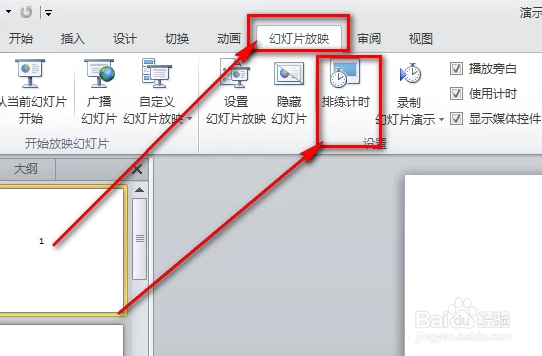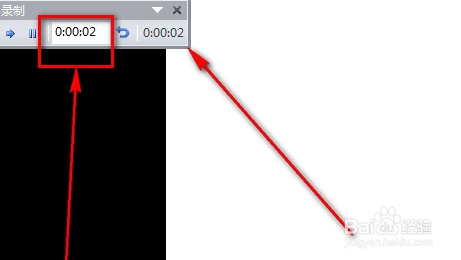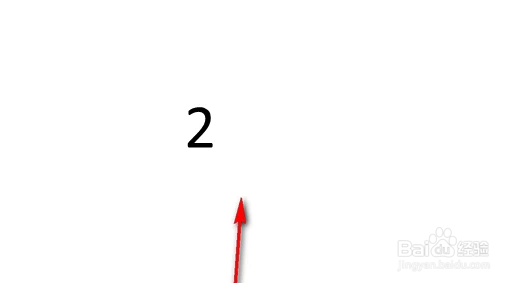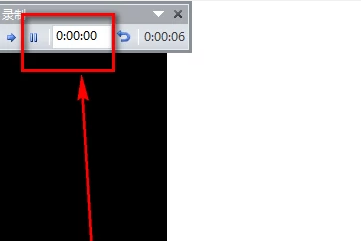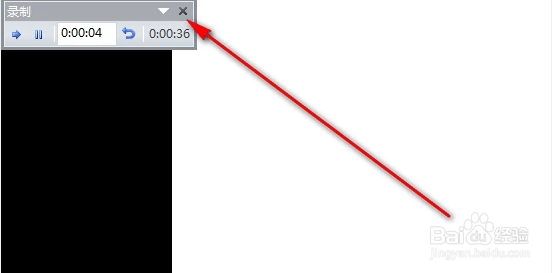ppt怎么设置放映时间间隔
1、如图,打开要设置放映时间间隔的PPT,然后点击“幻灯片放映”——“排练计时”
2、接着就会开始计时,左边的是一个幻灯片的时间,右边的是整个PPT放映的时间。
3、第一个幻灯片计时之后,点击一下幻灯片切换到下一张
4、接着第二张幻灯片的计时就会从0开始,而整个PPT放映时间会继续计算,不会清零
5、一直这样重复,计算完所有幻灯片的时间之后就可以点击这个叉号了
6、如图,点击“是”来保存计时
7、最后我们可以看到每个幻灯片的时间,第一张幻灯片的时间是五秒,第二张的时间是十一秒,也就是说当我们放映PPT时,要过五秒才会播放第二张,过十六秒才会播放第三张幻灯片,以此类推,直到放完整个幻灯片。
声明:本网站引用、摘录或转载内容仅供网站访问者交流或参考,不代表本站立场,如存在版权或非法内容,请联系站长删除,联系邮箱:site.kefu@qq.com。
阅读量:37
阅读量:41
阅读量:31
阅读量:20
阅读量:43